Участник
Пользователь
- Сообщения
- 496
- Реакции
- 621
- Помог
- 16 раз(а)
Бывают ситуации, когда нам надо быстро, бесплатно и без смс снять короткое видео. Проще пояснить, показав пример на части экрана, нежели расписывать длинную инструкцию с кучей скриншотов. Существует множество программ для записи видео - bandicam, fraps, camstudio и.т.п. Первые две платные и для наших целей смотрятся громоздко. Всё-таки это профессиональные инструменты. Третий вариант хоть и бесплатен, но весьма неудобен в настройке.
На помощь приходят утилиты VClip и Gifcam. Для наших целей подойдёт любая.
Преимущества:
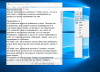
Дизайн прост. Запускаем VClip. Рамкой отмечаем область, которую хотим записать. Во время записи рамку можно двигать как угодно. А вот размер окна захвата менять не рекомендую.
Стрелочкой возле кнопки REC выбираем количество fps. Стрелочкой возле SAVE - выходной формат. Жмём REC. По окончанию записи STOP и SAVE.
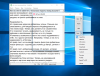
Интерфейс тот же, активное окно, которое во время записи можно перемещать как угодно. В отдельной папке кадры не хранятся, для редактирования они доступны по кнопке EDIT.
Одна из фич - автоматический детект прозрачного фона и заполнение зелёным цветом. При надобности снимается.
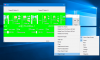
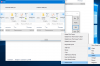
Можно запустить одновременно несколько экземпляров программы и снимать видео параллельно.
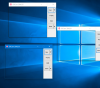
Сохранение настроек в отдельном файле позволяет удобно переносить параметры.
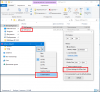
Если у вас уже есть отснятый .gif, есть возможность открыть его. Для этого перетащите файл на панель управления.
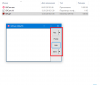
Опций по управлению больше, чем у VClip, но запись идёт только в 2 форматах.
Приложения просты, быстры в работе и позволяют сэкономить время на объяснениях.
На помощь приходят утилиты VClip и Gifcam. Для наших целей подойдёт любая.
Преимущества:
- Портативность. Не требуют установки.
- Бесплатность.
- Малый размер.
- Удобство в работе. Нажал 2 кнопки - и вперёд.
VClip
- Пишет видео в форматах mp4, webm, ogg, avi, gif.
- Умеет записывать звук. В теории, на практике у меня не вышло, присутствовала только дорожка с тишиной. Звук должен писаться то ли в файл с видео, то ли отдельно в loopback.wav. Если у кого-нибудь получится - отпишите, буду благодарен.
- Предоставляет выбор между 15,25 и 30 fps.
- Каждый кадр записанного видео сохраняет в отдельную папку.
- НЕ совместим с Windows XP
- VClip.exe // Сама программа
- ffmpeg.exe // библиотека кодеков
- silence.wav // wav-файл с тишиной
- Frames // папка, в которой будут лежать кадры от последнего отснятого видео
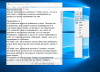
Дизайн прост. Запускаем VClip. Рамкой отмечаем область, которую хотим записать. Во время записи рамку можно двигать как угодно. А вот размер окна захвата менять не рекомендую.
Стрелочкой возле кнопки REC выбираем количество fps. Стрелочкой возле SAVE - выходной формат. Жмём REC. По окончанию записи STOP и SAVE.
GifCam
- Пишет только видео в форматах gif и avi
- Позволяет сохранить запись в различной цветности: 256 цветов, 20 цветов, монохром и.т.п.
- Выбор между 10,16 и 33 fps. Впрочем, это можно менять в окне кастомизации.
- Есть возможность небольшого редактирования каждого кадра
- Использует до 4Гб оперативной памяти.
- Поддержка FullScreen
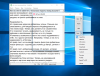
Интерфейс тот же, активное окно, которое во время записи можно перемещать как угодно. В отдельной папке кадры не хранятся, для редактирования они доступны по кнопке EDIT.
Одна из фич - автоматический детект прозрачного фона и заполнение зелёным цветом. При надобности снимается.
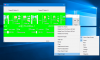
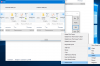
Можно запустить одновременно несколько экземпляров программы и снимать видео параллельно.
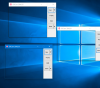
Сохранение настроек в отдельном файле позволяет удобно переносить параметры.
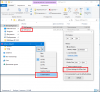
Если у вас уже есть отснятый .gif, есть возможность открыть его. Для этого перетащите файл на панель управления.
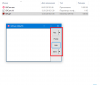
Опций по управлению больше, чем у VClip, но запись идёт только в 2 форматах.
Приложения просты, быстры в работе и позволяют сэкономить время на объяснениях.
Последнее редактирование: